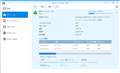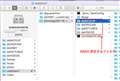このページのスレッド一覧(全71スレッド)![]()
| 内容・タイトル | ナイスクチコミ数 | 返信数 | 最終投稿日時 |
|---|---|---|---|
| 2 | 8 | 2019年5月15日 17:29 | |
| 5 | 7 | 2019年3月8日 08:38 | |
| 3 | 4 | 2018年4月22日 10:38 | |
| 7 | 32 | 2017年12月12日 17:50 | |
| 0 | 5 | 2017年9月25日 00:54 | |
| 0 | 2 | 2017年9月6日 10:53 |
- 「質問の絞込み」の未返信、未解決は最新1年、解決済みは全期間のクチコミを表示しています
NAS(ネットワークHDD) > Synology > DS215j
DS215jの設定でsynologyAssistantからQuickConnectを有効にして、ユーザー登録
をしようとしたところ[ネットワークエラーが発生しました。DNSとネットワーク設定を
確認してください。]とポップアップが出て進めません。同じDS215jを2台使っている
のですが1台は問題なく接続できます。設定内容も2台ともほぼ同じの様に思うの
ですが1台だけ繋がりません。どこの設定をいじれば改善できるのでしょうか?
分かる方おりましたらご教示ください。
よろしくお願いいたします。
![]() 0点
0点
「QuickConnect」のIDは、別々にしているっすか?
念のために、ネットワーク接続がどうなっているか、配線状況と、ルーターなど使用型番を書いてみてつかぁーさい。
NASのIPアドレス、DNSなどは、変に手動設定などしないで、まずは「すべて」自動でやってみてくださいね。
書込番号:22668034
![]()
![]() 1点
1点
『同じDS215jを2台使っている
のですが1台は問題なく接続できます。設定内容も2台ともほぼ同じの様に思うの
ですが1台だけ繋がりません。どこの設定をいじれば改善できるのでしょうか?』
上手く接続できないDS215jのポート番号を5000、5001->5010、5011等に変更しては如何ですか?
【コラム】うまくリモートアクセスできない場合は
きちんと設定したはずなのにうまくリモートアクセスできない原因は、おおむねいくつかのパターンに分けられる。
1つはネットワーク環境そのものが特殊であること。今回は自宅内に設置したルーターにNASを接続し、そこから光ファイバー回線などを経由してネットに接続するという典型的な環境を想定しているが、間にルーターを2台経由させている場合など、ネットワーク環境が特殊な場合は、接続できないことがある。
また、LAN上に同じポートを使っている機器がある場合も接続が行えない。例えば、このSynologyのNASが自宅内に2台あった場合、どちらも初期設定ではポート5000番を使おうとする。この場合は、一方のポートを、5010番など別のポートに変えてやればOKだ。
https://www.itmedia.co.jp/pcuser/articles/1512/16/news118_4.html
Webアプリケーション
タイプ:DSM
ポート番号:5000 (HTTP)、5001 (HTTPS)
https://originwww.synology.com/ja-jp/knowledgebase/DSM/tutorial/Network/What_network_ports_are_used_by_Synology_services
書込番号:22668059
![]()
![]() 1点
1点
>LsLoverさん
>Excelさん
アドバイスありがとうございました。
LsLoverさんの仰る通りDMSポートのHTTPを5010にHTTPSを5011に変更しましたら
無事に繋がりました。
DMSポートがぶつかっていたということなのですね。
大変助かりましたお二人にお礼申し上げます。
書込番号:22668106
![]() 0点
0点
なるほどねー。!(^^)!
うまくいってよかったっすね。
んでわ。
書込番号:22668115
![]() 0点
0点
『DMSポートのHTTPを5010にHTTPSを5011に変更しましたら
無事に繋がりました。』
問題が解決できたようで何よりです。「解決済」に変更してくださいね。
Q クチコミを「解決済」にしたい(Goodアンサー)
※Goodアンサーを選択せずに「内容を確認する」ボタンをクリックし「解決済」にすることもできます。
https://help.kakaku.com/cgi-bin/mt/mt-search.cgi?search=%E8%A7%A3%E6%B1%BA%E6%B8%88&IncludeBlogs=3&limit=20&SearchResultDisplay=ascend&btnSearch.x=44&btnSearch.y=9
書込番号:22668120
![]() 0点
0点
ポート開放は、IPアドレスごとに別々に設定かなーと考えていたんすけど、違うってことかしらね?
書込番号:22668126
![]() 0点
0点
「QuickConnect」のIDは、別々にしてあったすか?
書込番号:22668129
![]() 0点
0点
おっと、勘違いっすね。失礼!(;^_^A
ワタシの書き込みは無視してください。
書込番号:22668135
![]() 0点
0点
NAS(ネットワークHDD) > Synology > DS215j
この商品を使って数年経ちます。
これまでパソコンから逐一、データをコピーしていました。
例えば、パソコンで文書ファイルを作成し、それをマイドキュメント等へ保存した場合、自動的にこの商品にもリンクして保存される、といった使い方はできるんでしょうか。
ちょっとパソコンの挙動がおかしくなったもので、OSをWindows7→10へアップデートし、クリーンインストールしようと思っています。
一度データをどこかへ退避し、同じHDDを2個揃えて、同時保存しようかなぁと思っていました。
そこへ、この商品に同期できれば楽だなぁと思った次第です。
すいませんが、教えてください。
書込番号:22516054 スマートフォンサイトからの書き込み
![]() 0点
0点
『例えば、パソコンで文書ファイルを作成し、それをマイドキュメント等へ保存した場合、自動的にこの商品にもリンクして保存される、といった使い方はできるんでしょうか。』
以下は、参考になりませんか?
Cloud Station を使って Synology NAS とコンピュータでファイルを同期する
https://www.synology.com/ja-jp/knowledgebase/DSM/help/DSM/Tutorial/cloud_sync_files
書込番号:22516122
![]()
![]() 1点
1点
>LsLoverさん
おぉ、できるんですね!
回答ありがとうございます。
今度早速チャレンジしてみようと思います。
HDD2台とNASで3台同時に同期できれば、色々と安心だし、パソコンを起動していなくても便利そうです。
ところで、別件について教えてください。
拙宅のインターネット接続はnuro光ですが、
「HG8045Q」
という、ISPから送られてきたONUを使っています。
このONUと外付HDDをUSB接続し、簡易NASとして使う機能があるらしいのです。
それよりも、この商品をNASとして使った方が、やはり間違いないでしょうか?
書込番号:22516135 スマートフォンサイトからの書き込み
![]() 0点
0点
『このONUと外付HDDをUSB接続し、簡易NASとして使う機能があるらしいのです。
それよりも、この商品をNASとして使った方が、やはり間違いないでしょうか?』
クライアント数や保存するデータにもよりますが、やはり、簡易NASよりもNASを利用した方が宜しいかと思います。
書込番号:22516193
![]() 1点
1点
基本、データはPCの中にあって、PC上で更新したら、リアルタイムでNAS側も同期更新がかかるってゆー用途でいいんすよね?
んであれば、「Synology Drive」がいーんではないかなぁと。
「Synology Drive」は、「Synology Cloud Station Server」の機能を含んでいるんで、DS215jに「Drive」をインストールしておけば、PC側は「Drive」「Cloud Station Backup」「Cloud Station Drive」を自由に使用できまっす。
同居も可能でございマッス。
「Synology Drive と Cloud Station の互換性はどうなっていますか?」
https://www.synology.com/ja-jp/knowledgebase/DSM/tutorial/Cloud_Service/What_should_I_know_about_the_compatibility_of_Synology_Drive_and_Cloud_Station
「Drive」はすべてをカバーしてるんで、今後は「Drive」に統合されていくよーな気もするんだけんど、
「よけいな機能はいらないんで、シンプルなCloud Stationのほーがいいんだよっ」
ってニーズもあるんで、両方あり続けるんだろーね。
書込番号:22516376
![]()
![]() 1点
1点
>このONUと外付HDDをUSB接続し、簡易NASとして使う機能があるらしいのです。
「HG8045Q」のUSB端子は、USB2.0だし、FAT32だから2TBまでだし・・やっぱりあくまでも簡易は簡易。
「いやぁ、あたしの使い方ではそれでじゅうぶん。」
って場合にはいーんすけど、ホンモノのNASにはカナワナイっす。
書込番号:22516388
![]()
![]() 1点
1点
おっと失礼。リンク先が違っているっすね。(;^_^A
以下参照っす。
「Synology Drive」
https://www.synology.com/ja-jp/dsm/feature/drive
「Drive デスクトップ アプリケーションを使って Synology NAS とコンピュータ間でファイルを同期する方法」
https://www.synology.com/ja-jp/knowledgebase/DSM/tutorial/Collaboration/How_to_sync_files_between_Synology_NAS_and_your_computer_using_Drive_desktop
書込番号:22516399
![]() 1点
1点
>LsLoverさん
>Excelさん
回答ありがとうございます。
とても参考になりました。
投稿して良かったです。
教えて頂いた回答をもとに、チャレンジしてみようと思います。
書込番号:22516712 スマートフォンサイトからの書き込み
![]() 0点
0点
NAS(ネットワークHDD) > Synology > DS215j
初めまして。
DS215Jを使い始めて数年がたち、よく分らぬまま写真や動画を溜め込んで今に至ってしまっています。
導入当初は、深く考えもせず適当に設定してしまいましたが、
RAID1のようにミラーリングしてHDD故障のリスクに備えたいと考えだしました。
ヘルプ等を使いいろいろ調べた結果、私のDS215JはSHRというシステムでなっていることがわかりました。
SHRについてメーカーホームページの説明を読みましたがイマイチ理解できませんでした。
現時点で私の理解だと、RAID1と同等のシステムができているので、HDD故障の際もデータを保護できているのだと思いますが、
間違いないのでしょうか?
HDDは3TB×2です。
添付画像がシステムを確認できる画面だと思いますが、どなたか教えてください。
![]() 0点
0点
SHRは、おおざっぱにいうと、同容量のHDDを使用している場合にはRAID1とほぼ同じです。
なので、今のraven3319さんの環境では、両方にコピーされていると考えてください。
ただし!
皆さんよく勘違いしていることが多いことなんですけど、NASはたとえRAIDであってもそれだけではバックアップではないということは忘れずにね。
データがNASにしか存在しない場合には、たとえRAIDであってもそれはバックアップではありません。
PCにデータが存在し、そのコピーということであれば、NASはバックアップとなりえます。
というところのご認識はOK?
書込番号:21769369
![]() 1点
1点
メーカーがHPで「RAID計算機」というのを公開しているので、使ってみると「使用可能なスペース」「保護用で使用」「未使用スペース」で各RAIDタイプの容量が表示されるのでわかりやすいですよ。
RAID 計算機
https://www.synology.com/ja-jp/support/RAID_calculator
RAIDといっても機械的にコピーが行われているので過信されないほうが良いでしょう。
「使用可能なスペース」以外はユーザーが見ることが出来ないので、本当にファイルが保護されているかは機械任せです。
NASTの不具合があれば保護されないこともあり得ます(個人的に過去にありました)。
本当にバックアップというのであれば、両方のHDDが確認できなければ余り有効ではありません。
ボリュームをBAISCにして、手動もしくはソフトで定期的にコピーするのが一番安全で確実です。
書込番号:21769523
![]() 1点
1点
『現時点で私の理解だと、RAID1と同等のシステムができているので、HDD故障の際もデータを保護できているのだと思いますが、
間違いないのでしょうか?』
「HDD故障」でも色々なケースが想定されます。
1.ケース1
RAID1構成していて、内蔵HDD2台のうち1台のHDDで入出力エラーが発生してしまった場合には、エラーの発生したHDDを交換して対応します。
交換完了後は、RAID1の機能でHDD内のデータを同期して、正常な状態に復旧できます。
2.ケース2
RAID1構成していて、内蔵HDD2台のうち1台のHDDで入出力エラーが発生してしまった場合には、エラーの発生したHDDを交換して対応します。
交換完了後は、RAID1の機能でHDD内のデータを同期に失敗する場合も想定されます。この場合は、ケース3の方法で対応します。
3.ケース3
RAID1構成していて、内蔵HDD2台が入出力エラーが発生してしまった場合には、エラーの発生したHDD2台を交換して対応します。
交換完了後は、バックアップデータをリストアして、正常な状態に復旧します。
また、HDD以外の障害も発生する場合も想定されます。この場合、対応方法はいくつか想定されますが、一般的には、NASを修理に出し、修理中は、代替機を準備して、バックアップデータを代替機にリストアして対応します。
現状の状態ですと、「ケース1」にはデータ保護されているように思えますが、「ケース2」や「ケース3」には、バックアップデータをマスタデータを保管している媒体(内蔵HDD)以外にバックアップを定期的に取得して障害発生に対応する必要があります。データの重要性によっては、バックアップデータをマスタサーバの設置場所とは別の場所に取得する場合もあります。
書込番号:21769824
![]()
![]() 1点
1点
皆さん回答ありがとうございます。
質問してみてよかったと思いました。
RAID1で保存しておけば、2つのHDDに同じデータが同時に保存され、どちらかが壊れても新しいHDDを用意してコピーすればいいだけだと思っていました。
コピーに失敗することがあるなんて考えもしませんでした。
どうやら理解不足のようですね。。。
今は時間が無いので、もう少し勉強してからまた出直そうと思います。
また質問させていただくかもしれません。
ありがとうございました。
書込番号:21770000
![]() 0点
0点
NAS(ネットワークHDD) > Synology > DS215j
4年間使用したReadyNASの調子がおかしくなって来たので、新しいNASを購入しようと思い、この機種(DS215j)にしようかどうか検討しております。
ReadyNASでは、次の様な運用をしておりました。
(1)毎時、NAS(上のデータファイル)をスナップショット(NASの機能で実現)
(2)毎日、PCからNASへ、ミラーリングバックアップ(PCのソフトの機能で実現)
(3)月に一回、NASからNASのUSBポートに接続したHDDへ、ミラーリングバックアップ(NASの機能で実現)
上記の内、(1)と(2)がDS215jでも可能らしいことはクチコミを見て分かったのですが、(3)がDS215jで可能かどうかが分りませんでした。
※(3)を実現する設定は、ReadyNASでは非常に分りにくく、数か月前にやっとで見つけました。それまでは、(3)でフルバックアップをしていたので、時間がかなり掛かっていましたが、ミラーリングにしてからは、それに比べ短時間で終わるので、ぜひミラーリングにしたいのです。
ご存じの方が居りましたら、ご教授ください。m(_ _)m
![]() 0点
0点
Hyper Backup(Synology社のバックアップ機能)のうち、「ローカルデータコピー」というツールでNASのデータをNAS外付けHDDにコピーできます。
Synology NAS のバックアップ
https://www.synology.com/ja-jp/knowledgebase/DSM/help/DSM/Tutorial/backup_backup
上記はHyper Backupの「ローカル共有フォルダと外部ストレージ」の説明ですが、これではなくもっと下にスクロールしたところにある「ローカルデータコピー」になります。
書込番号:21415262
![]() 0点
0点
わたし的には、2と3は可能です。とっても簡単です。
が、1のほうがSynologyのツールだけでは?でございます。
>(1)毎時、NAS(上のデータファイル)をスナップショット(NASの機能で実現)
これってどこにコピーするということになりますか?
書込番号:21415423
![]() 1点
1点
『(3)がDS215jで可能かどうかが分りませんでした。』
以下の内容は、参考になりませんか?
SynologyのNASから「USB外付けHDD」へ自動バックアップ!「Hyper Backup」を使ってパソコンからデータを直接見えるようにする方法
「Hyper Backup」でバックアップをとってみる
Point
「ローカル データ コピー」でバックアップする
https://camera10.me/blog/synology_nas_backup
書込番号:21415425
![]()
![]() 1点
1点
あと、今の時期になぜに215jなのか?
218j、216j、あるいは、USBバックアップを行うのであればRAID不要でもっと高速な116、118というのがまっとうな選択と考えるのですが・・・。
やすいの見つけた?
書込番号:21415430
![]() 1点
1点
>あと、今の時期になぜに215jなのか?
>218j、216j、あるいは、USBバックアップを行うのであればRAID不要でもっと高速な116、118というのがまっとうな選択と考えるのですが・・・。
>やすいの見つけた?
あ、すみません、おっしゃる通りですね。間違えました。
検討していたのは、DS216jです。DS216jのクチコミに書き直します。
書込番号:21416205
![]() 0点
0点
今、DS216jのクチコミに同じ内容の質問をしました。不手際があり、申し訳ありませんでした。
回答して頂いた方へは、順次、返信致します。
書込番号:21416274
![]() 0点
0点
Excelさん
おかげで、DS216jと間違っていることに気づきました。ご指摘、有難うございました。m(_ _)m
>>(1)毎時、NAS(上のデータファイル)をスナップショット(NASの機能で実現)
>これってどこにコピーするということになりますか?
NASのハードディスクの中のスナップショット用の領域(NAS内のHDD内の別の領域)です。
Webで検索した際に、Synalogyの機種でもスナップショットできるという書き込みを見つけました。価格コムのクチコミ内だったような気がしますが…。(Excelさんからご指摘されるまで、私はDS216jとDS215jを明確に区別していなかった為、どちらのクチコミかはすぐには分りません。)
書込番号:21416341
![]() 0点
0点
ふじくろさん、情報、ありがとうございます。
>Synology NAS のバックアップ
>https://www.synology.com/ja-jp/knowledgebase/DSM/help/DSM/Tutorial/backup_backup
このページの記述の中の「バックアップ ローテーション」の 説明を読むと、ファイルのバージョン管理ができると言うことですかね。外付けHDDでバージョン管理までできるってことは、ミラーリングバックアップはもちろんできそうですね。
ただ、いざという時に、その外付けHDDをWindowsパソコンで見たいのですが、それができるか心配ですが…。
(余談ですが、「バックアップ ローテーション」のバージョン管理は、内部的にはどうやって実現しているのか分かりませんが、もしかして、これがSynologyのスナップショットなのかな?)
書込番号:21416508
![]() 0点
0点
LsLoverさん
>以下の内容は、参考になりませんか?
>
>SynologyのNASから「USB外付けHDD」へ自動バックアップ!「Hyper Backup」を使ってパソコンからデータを直接見えるようにする方法
>「Hyper Backup」でバックアップをとってみる
>Point
>「ローカル データ コピー」でバックアップする
>https://camera10.me/blog/synology_nas_backup
まさに、これです!
「Hyper Backup」というSynologyのアプリで外付けHDDにバックアップする際、[目的のフォルダにバックアップファイルを維持する]と言う設定項目にチェック「しなければ」、ミラーリングになる。ってことですね!
このページを書いた方も、私と同じ様に、Windowsから読める状態にするのも目的なので、私の目的とピッタリ一致した内容でした。(この目的は、私は当然の前提の様に考えてしまっていて、質問文に書くのを忘れておりましたが、私にとってかなり重要でした。)
ありがとうございました!
書込番号:21416585
![]() 0点
0点
>ただ、いざという時に、その外付けHDDをWindowsパソコンで見たいのですが、それができるか心配ですが…。
できます。
そのためのNTFSフォーマットと、「ローカルデータコピー」設定です。
>余談ですが、「バックアップ ローテーション」のバージョン管理は、内部的にはどうやって実現しているのか分かりませんが、
ファイルが更新されるたびに、過去のコピーが作成されます。
書込番号:21416591
![]() 0点
0点
あと、215jと216jで機能差はありませんので、このままここで継続してもよろしかったのではないかなぁと。
マルチポストになってしまいますよ。
書込番号:21416596
![]() 0点
0点
バックアップローテーションは「Hyper Backup」の「ローカル共有フォルダと外部ストレージ」の機能で、「Hyper Backup」の「ローカルデータコピー」にはありません。
バックアップデータの(いわゆる)履歴はなく、NAS本体のデータ(の差分)がそのままコピーされます。
書込番号:21416637
![]() 1点
1点
ミラーリングはこれもしくはこれに内蔵されたHDDが壊れたときには効果がありますが、データーのバックアップにはなりません。
その点は問題ないのでしょうか?
例えば間違ってファイルを消してしまった、上書きしてしまった、悪意のあるソフトに変更されてしまった等には一切効果がありません。
書込番号:21417149
![]() 1点
1点
『まさに、これです!』
お役にたてたようで何よりです。
書込番号:21416609で『DS215jのクチコミに頂いた回答で、解決致しました。』ということのようでしたら、こちらのスレッドも「解決済」に変更したください。
書込番号:21417931
![]() 0点
0点
>書込番号:21416609で『DS215jのクチコミに頂いた回答で、解決致しました。』ということのようでしたら、こちらのスレッドも「解決済」に変更したください。
解決済みにしようとした瞬間に、さらに新しいコメントが来ましたが、そのコメントを検討する時間がとれなかった為、解決済みにするのが遅れてしまいました。というのも、解決済みにした後も、コメントできるのか分からなかった為、とりあえず、解決済みにするのを遅らせました。
ただ、今、解決済みにしたもう一つの質問を見ると、まだ書き込む為のボタンがあるので、多分、コメントできるのですね。
それでは、一旦、解決済みにした後に、返信を続けます。
いろいろ不手際があり、申し訳ありませんでした。m(_ _)m
書込番号:21419051
![]() 0点
0点
既に「解決済」となってしまいましたが...。
『解決済みにするのを遅らせました。』
ご自身が「解決済」と判断した時に実施して頂ければ結構です。
「解決済」となっていないスレッドを多く見かけますが、投稿者が確実に実施して欲しい作業です。
書込番号:21419071
![]() 1点
1点
Excelさん
>>ただ、いざという時に、その外付けHDDをWindowsパソコンで見たいのですが、それができるか心配ですが…。
できます。
>そのためのNTFSフォーマットと、「ローカルデータコピー」設定です。
>>余談ですが、「バックアップ ローテーション」のバージョン管理は、内部的にはどうやって実現しているのか分かりませんが、
>ファイルが更新されるたびに、過去のコピーが作成されます。
「バックアップ ローテーション」のバージョン管理が行われたHDDをWindowsで見た時に、どの様なフォルダ構成になっているのか?分らないので、少し不安なんですが、これについては、細かいことなので、実際やってみてから、考えた方がよさそうですので、この辺にしておきます。
情報、ありがとうございました。
書込番号:21419091
![]() 0点
0点
>バックアップデータの(いわゆる)履歴はなく、NAS本体のデータ(の差分)がそのままコピーされます。
ふじくろさんのこの文章と
LsLoverさんに教えて頂いたサイトの中の次の記述を両方読んで、理解できました。
『「ローカル共有フォルダと外部ストレージ」がありますが、こちらは超高機能な代わりにSynologyのNASからしか読めない形式でバックアップされます。NASが死んでしまった時は、パソコンからデータを拾いにくくなるので「ローカル データ コピー」を使いましょう。』
つまり、バックアップローテーションによるバージョン管理機能を使って、HDDにバックアップした場合は、Windowsから読み込めなくなるのですね。だから、Windowsから読み込める形式にしたければ、「ローカルデータコピー」でやることになり、バックアップローテーションによるバージョン管理はできないと言うことですね。
一つ前の私のコメントで、「細かいことなので、実際やってみてから、考えた方がよさそうです」と書きましたが、やはり、Windowsで読み込めない形で外付けHDDにバックアップしたら、私の思い描くものではないので、かなり重要でした。
今の内に分って良かったです。助かりました。ありがとうございます!
書込番号:21419166
![]() 0点
0点
一つ前の私のコメントは、下書きをコピーして投稿したのですが、その際、最初の部分がコピーされておりませんでした。以下の文章は、一つ前のコメントに、最初の部分を追加したものとなります。
--------------------------
ふじくろさん
>バックアップローテーションは「Hyper Backup」の「ローカル共有フォルダと外部ストレージ」の機能で、「Hyper Backup」の「ローカルデータコピー」にはありません。
>バックアップデータの(いわゆる)履歴はなく、NAS本体のデータ(の差分)がそのままコピーされます。
ふじくろさんのこの文章と
LsLoverさんに教えて頂いたサイトの中の次の記述を両方読んで、理解できました。
『「ローカル共有フォルダと外部ストレージ」がありますが、こちらは超高機能な代わりにSynologyのNASからしか読めない形式でバックアップされます。NASが死んでしまった時は、パソコンからデータを拾いにくくなるので「ローカル データ コピー」を使いましょう。』
つまり、バックアップローテーションによるバージョン管理機能を使って、HDDにバックアップした場合は、Windowsから読み込めなくなるのですね。だから、Windowsから読み込める形式にしたければ、「ローカルデータコピー」でやることになり、バックアップローテーションによるバージョン管理はできないと言うことですね。
一つ前の私のコメントで、「細かいことなので、実際やってみてから、考えた方がよさそうです」と書きましたが、やはり、Windowsで読み込めない形で外付けHDDにバックアップしたら、私の思い描くものではないので、かなり重要でした。
今、分って良かったです。助かりました。ありがとうございます!
書込番号:21419184
![]() 0点
0点
>Windowsから読み込める形式にしたければ、「ローカルデータコピー」でやることになり、バックアップローテーションによるバージョン管理はできないと言うことですね。
おっしゃる通りです。
バックアップ先のディレクトリ構造は、例えば当方の場合以下のようになっています。
usbshare1/SynologyDS116_1/[バックアップ元として指定したDSのフォルダとSynologyの「ローカルデータコピー」機能で管理しているフォルダとファイル]
usbshare1:外付けHDDにつけた名前(任意)
SynologyDS116_1:バックアップタスクの名前(任意)
(この例ではバックアップするフォルダをグループにしてタスクを分けているのですが)バックアップタスクで、NASの第1階層のフォルダを全て指定すればNASの丸ごとのコピーになります。
書込番号:21419239
![]() 1点
1点
NAS(ネットワークHDD) > Synology > DS215j
外出先でDSMやPhotoStation6にQuickConnectでアクセスしようとするとアドレスが変わって開けません。
Chrome、firefox、IEもダメでした。
例えば、DSMを https://【QuickConnectID】.jp3.quickconnect.to/index.cgi で開こうとすると
アドレスが https://【60.で始まるグローバルIP?よくわからないので念のため伏せました】:52725/index.cgi に変わります。
httpsの文字は横線で消されています。
「この接続ではプライバシーが保護されていません
攻撃者が、【60.・・・・・・・】上のあなたの情報(パスワード、メッセージなど)を不正に取得しようとしている可能性があります。」
と表示されて、画面下のほうに「詳細設定」が出ているときと出てない時があり、出ているときにそこを押すと「アクセスする」というのが表示され、https://【60.・・・・・・】:52725/index.cgi (このときもhttpsは横線で消されている)でログイン画面に移れます。
ただ、スマートフォンでもデスクトップパソコンでも上記の状態なのですが、なぜかノートパソコンだけはQuickConnectが使えます。
パソコンは両方ともWindows7です。
nasの状態
・デフォルトゲートウェイ:192.168.1.1
・IPv6デフォルトゲートウェイ:-
・DNSサーバーを手動設定 チェックあり
優先DNSサーバー:192.168.1.1
代替DNSサーバー:空欄
・プロキシ なし
調べているときにヘルプに書いてあったので、優先DNSサーバー:8.8.8.8 代替DNSサーバー:8.8.4.4も試してみましたが変わりませんでした。
ネットワークインターフェース
LAN
・手動で設定する
IPアドレス:192.168.1.50
サブネットマスク:255.255.255.0
ゲートウェイ:192.168.1.1
DNSサーバー:192.168.1.1
デフォルトのゲートウェイに設定 にチェック
PPPoE 切断
IPv6 トンネリング 切断
https://account.synology.com/en-usで状態を確認しましたらDDNSHostnameもあったので削除してみたのですが変わりませんでした。
このDDNSのは以前QuickConnect以外でもアクセスできるか試したくて設定したものだと思います。
実験したあとにすべての設定を元に戻したつもりだったのですが・・・。
何か解決案があればよろしくお願いいたします。
![]() 0点
0点
『例えば、DSMを https://【QuickConnectID】.jp3.quickconnect.to/index.cgi で開こうとすると
アドレスが https://【60.で始まるグローバルIP?よくわからないので念のため伏せました】:52725/index.cgi に変わります。
httpsの文字は横線で消されています。』
通常の動作かと思います。
『画面下のほうに「詳細設定」が出ているときと出てない時があり、出ているときにそこを押すと「アクセスする」というのが表示され、 https://【60.・・・・・・】:52725/index.cgi (このときもhttpsは横線で消されている)でログイン画面に移れます。』
ログインが完了して、Ds215jの共有フォルダにアクセスできているのでしょうか?
認証書については、以下の内容を参考にしてください。
セキュリティ証明書について
http://bbs.kakaku.com/bbs/K0000862886/SortID=19853751/
証明書の作成、インポート、エクスポート、更新
このセクションでは、セキュア接続を確立する前に、ユーザーが Synology Router の身元を確認できる証明書を管理することによって、ネットワークのセキュリティを強化させる方法を紹介します。証明書は、ウェブ(すべての HTTPS サービス)、FTP をはじめ、Synology Router の SSL サービスを安全に保護します。たとえば、HTTPS でログインする前に、ブラウザが Synology Router の証明書を確認します。証明書発行期間が発行した証明書がない場合は、ブラウザはサイトのセキュリティ証明書が信頼できないことを警告します。信用できる証明書を使用することによって、あなたの接続を悪意ある他者から守ることができます。
https://www.synology.com/ja-jp/knowledgebase/SRM/help/SRM/RouterApp/security_certificate
書込番号:21219892
![]()
![]() 0点
0点
>LsLoverさん ありがとうございます。
https://【60.・・・・・・】:52725/index.cgi にアドレスが変わった時でも、詳細設定が表示されたときはログインできます。
表示されなかった場合はログイン画面に移ることすらできません。
ノートパソコンではQuickConnectのアドレスのまま使用できていたため、他の機器でアクセスするといつ転送されるようになったのかわかりませんが、これは通常なのですか・・?
http://www.itmedia.co.jp/pcuser/articles/1512/16/news118_4.html
このサイトの上から3つ目の写真のようにQuickConnectで設定したアドレスのまま以前は使えていたのですが。
セキュリティ証明書の設定をしようとしましたがDDNSを準備しなければならないようでした。
DDNSを準備して証明書を登録すれば、QuickConnectアクセスしたとき「この接続ではプライバシーが保護されていません」が表示されることがなくなるということでしょうか?
用意してくださったURL先なども読みましたがいまいち理解できず申し訳ないです。
書込番号:21222297
![]() 0点
0点
『表示されなかった場合はログイン画面に移ることすらできません。』
Webページのリロードなどを行っても「詳細設定」部は表示されないのでしょうか?
証明書をインストールしなければ、「詳細設定」が表示されなければ、セキュリティ強化によりアクセスはできません。
『ノートパソコンではQuickConnectのアドレスのまま使用できていたため、他の機器でアクセスするといつ転送されるようになったのかわかりませんが、これは通常なのですか・・?』
QuickConnectについては、以下のように謳っているソフトですので、mynas.quickconect.toでアクセスできるようですが...。
QuickConnect による簡単なファイルアクセス
ポート フォワーディング ルールやDDNSの設定やその他の複雑なネットワーク設定の煩雑さなしに、インターネットを介して Synology NAS 上のファイルをアクセスできます。QuickConnect によりシンプルなカスタマイズ可能なアドレス(たとえば、https://customID.quickconnect.to)でアクセスができるため、どんな Windows/Mac/Linux コンピューター、ノート PC、モバイルデバイス上のメディアや作業ファイルを追加料金なしにすぐアクセスできます。
https://www.synology.com/ja-jp/products/DS216j
書込番号:21222391
![]() 0点
0点
Synology NASでは、以下の方法でもSynology NAS へのアクセスは、可能です。
インターネットから Synology NAS へのアクセス(P42)
Synology NAS をインターネットに接続すると、いつでもどこからでもそのサービスを利用できるようになります。
この章では、Synology EZ-Internet ウィザードの使い方、高度なポート転送機能、Synology NAS をインターネットに接続するための DDNS ホストネームの登録等について説明します。詳しくは、DSM ヘルプを参照してください。
EZ-Internet ウィザードの使用
Synology NAS の DDNS を登録する(P43)
DDNS (Dynamic Domain Name Service) は、ホスト名をその IP アドレスにマップすることで、インターネット
を使って簡単に Synology NAS に接続できるようにします。例えば、DDNS はドメイン名(例:
www.john.synology.me)を使って Synology NAS へのアクセスを許可します。IP アドレス(例:172.16.254.1)
を覚えておく必要はありません。
https://global.download.synology.com/download/Document/UserGuide/DSM/6.1/Syno_UsersGuide_NAServer_jpn.pdf
書込番号:21222421
![]() 0点
0点
>LsLoverさん 何度もありがとうございます。
まず最初に結果をお知らせいたします。
https://mynas.quickconect.toのままでアドレスが変わることなくアクセスできるようになりました。
試したことといえば、「コントロールパネル」→「セキュリティ」→「証明書」→「CSR」で「証明書を更新」をしただけです。
確か更新してすぐにスマートフォンで確認したときには変化なしだったと思うのですが、約1日後友人と自分でそれぞれもう一度アクセスしてみたらきちんとできました。
これが関係あったのかないのかわかりませんが・・・。
『Webページのリロードなどを行っても「詳細設定」部は表示されないのでしょうか?』については、友人はリロードなどしても表示されなかったようです。
とりあえず問題なくアクセスできるようになったので、しばらくこのまま様子を見てみます。
もしまた使えなくなったら証明書を更新をもう一度実験して、その後DDNSを試してみます。
LsLoverさん、お付き合いいただき本当にありがとうございました。
書込番号:21226231
![]() 0点
0点
NAS(ネットワークHDD) > Synology > DS215j
先般、ルータをtp-link c1200に交換し設定を終えましたが、Quick Connectが使用できなくなりました。DSM(Ver6.1.3)で確認したところQuick Connectを有効にするのチェックがはずれておりネットワークにエラーが発生しました。DNSとネットワーク設定を確認してください。と表記されております。データはds215jのIPアドレスより確認することは可能です。原因がおわかりになられる方はご教授いただけたらと思います。よろしくお願いいたします。
![]() 0点
0点
『先般、ルータをtp-link c1200に交換し設定を終えましたが、Quick Connectが使用できなくなりました。』
「tp-link c1200」のルーター設定画面を表示できますか?
表示できる場合には、「tp-link c1200」のIPアドレスを投稿してください。
TP-LINKルーター設定画面表示方法
https://www.akakagemaru.info/port/tplink-portfw.html
14. 1. Change the LAN Settings
2. Go to Advanced > Network > LAN.
3. Type in a new IP Address appropriate to your needs. And leave the Subnet Mask as
the default settings.
http://static.tp-link.com/1910012083_Archer%20C1200(EU)&(US)_V2_User%20Guide.pdf
ユーザーガイドを参考にして、DS215jのネットワーク情報を確認して、その内容を投稿してください。
1.IPアドレス
2.サブネットマスク
3.デフォルトゲートウェイ
4.優先DNSサーバー/代替DNSサーバー
ネットワーク設定の変更
ネットワークの設定を行い、Synology NAS デバイスをインターネットに接続するには、[コントロール パネル]
> [ネットワーク] を選択します。クライアントが Synology NAS にアクセスする際の、送信トラフィックを調整するためのトラフィック コントロール規則も管理できます。詳しい手順については、DSM ヘルプを参照してください。
https://dedl.synology.com/download/Document/UserGuide/DSM/6.0/Syno_UsersGuide_NAServer_jpn.pdf
書込番号:21172611
![]()
![]() 0点
0点
>LsLoverさん
ご回答ありがとうございます。
リンクを参考にtp-linkの設定よりDMZを有効にし、ds215jを再起動したところ
無事、QuickConnectが使えるようになりました。
深く感謝いたします。ありがとうございました。
書込番号:21173855
![]() 0点
0点
クチコミ掲示板検索
新着ピックアップリスト
-
【欲しいものリスト】自作PC2025
-
【欲しいものリスト】カメラ+レンズ
-
【欲しいものリスト】O11D mini v2 White SL no LCD build
-
【欲しいものリスト】やっさんのぱそこん
価格.comマガジン
注目トピックス
(パソコン)
NAS(ネットワークHDD)
(最近3年以内の発売・登録)